新版tp-link无线路由器用手机怎么设置
的有关信息介绍如下:
无线路由器除了使用电脑来设置外,我们也是可以使用手机来设置实现上网的。针对这个问题,下面就来为大家演示一下新版tp-link无线路由器用手机设置的具体方法。
正确安装新版tp-link无线路由器,在新版tp-link无线路由器通电的情况下,将猫(光纤猫或电话猫)引出的网线连接到路由器的WAN口。如果大家的宽带没有猫,是一根直接入户的网线,那么直接将这根网线连接到路由器的WAN口上即可。如果大家此时想要连接电脑,用网线将电脑连接在路由器的LAN口即可
手机连接到新版tp-link无线路由器wifi信号。启用手机上的无线功能WLAN,然后搜索新版tp-link无线路由器的无线WiFi信号,搜索到信号后,点击连接即可。新购买或恢复出厂设置后的新版tp-link无线路由器是没有无线wifi密码的,手机搜索到wifi信号后,点击即可连接上,无需输入wifi密码。
打开手机上的浏览器,在浏览器的地址栏中输入新版tp-link无线路由器登录地址“tplogin.cn”。在“设置密码”框后面为新版tp-link无线路由器设置登录密码,在“确认密码”中再次输入密码,点击“确认”。进入新版tp-link无线路由器快捷设置界面,等待正在检测提示。
在选择路由器上网方式上,大家一定要根据自己办理的宽带类型来选择,而不要根据自己的理解而选择,不明白的可以咨询宽带运营商客服电话。“宽带拨号上网”【适用于家庭】如果办理宽带业务后,宽带运营商提供了宽带账号、宽带密码给你,并且在未使用路由器的时候,电脑上需要用“宽带连接”(或者类似的拨号程序),填写宽带账号、密码进行拨号上网。如果你的宽带情况与上面介绍的一致,“上网方式”就应该选择:“宽带拨号上网”——>然后填写正确宽带运营商提供的宽带账号、宽带密码。
“自动获取IP地址”【适用于公司、公共场所】。在没有用路由器的情况下,把宽带网线连接到电脑就能上网。说明你的宽带类型就是:“自动获取IP”。这时候请在“上网方式”选择:“自动获取IP地址”。
“固定IP地址”【适用于校园等】。如果办理宽带业务后,宽带运营商给你提供了一个固定IP地址、子网掩码、网关、DNS地址;并且在未使用路由器时,需要在电脑本地连接(以太网)中,填写这些IP地址信息,然后电脑就能上网。这时候请在“上网方式”选择:“固定IP地址”——>然后填写宽带运营商提供的IP地址、子网掩码、网关和DNS服务器地址。
设置无线wifi(名称和密码)。无线网络名称,请字母、数字设置,不要用中文汉字。因为部分无线设备,不支持中文,搜索不到中文名称的wifi信号;或者是连接中文名称wifi后,网络不稳定
保存设置。
由于刚才我们已经给这台tp-link路由器设置了“无线名称”、“无线密码”,所以手机的无线连接会自动断开。此时,我们需要让手机重新搜索连接到这台tp-link路由器的无线网络
当手机重新连接到这台新版tp-link的无线信号后,可以打开手机中的浏览器,输入百度等网址,测试下手机是否可以正常上网了。也可以在手机浏览器中再次输入tplogin.cn 打开登录界面——>输入“管理员密码”,登录到管理页面。然后查看“网络状态”选项,如果该选项的右上角显示绿色的√,如下图所示。说明这台新版tp-link无线路由器上网设置成功了,可以正常使用上网了。
















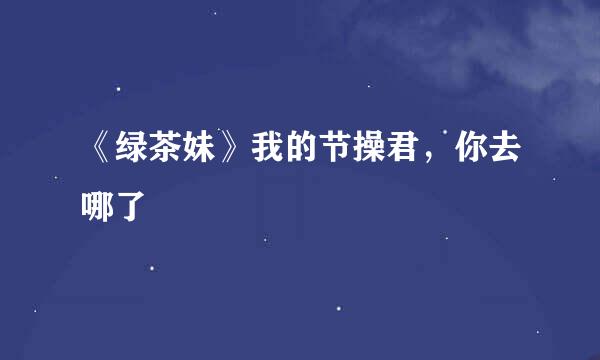
![女生生活小常识:[6]](/upload/jingyan/2024/0831/6ee53a0f.jpg)



